Úvod Prezentace nejsou jen vizitkou tvých nápadů, ale také zrcadlem tvé profesionality. Proto je nezbytné zkontrolovat svou práci na pravopisné chyby a jiné nesrovnalosti před konečnou prezentací. V této příručce ti ukážu, jak efektivně využívat dostupné funkce PowerPointu k nalezení chyb a zlepšení tvé prezentace.
Nejdůležitější poznatky
- Využij funkci kontroly pravopisu v PowerPointu k identifikaci chyb.
- Pomocí synonymického slovníku můžeš najít alternativní slova a variabilizovat svůj text.
- Komentáře a možnosti změn pomáhají při spolupráci a sledování změn.
- Možnost volného zadávání je užitečná, zejména při práci s tablety.
Krok za krokem: Jak zkontrolovat svou prezentaci
Aby byla tvoje prezentace bezchybně, následuj tyto kroky:
Abychom mohli využít kontrolu pravopisu v PowerPointu, musíš přejít na kartu "Revize". Tam najdeš tlačítko, které ti umožní zkontrolovat pravopis tvé prezentace jedním kliknutím. Tato funkce automaticky prohledá PowerPoint pro chyby a zobrazí ti přímo, kde jsou potřebná zlepšení.
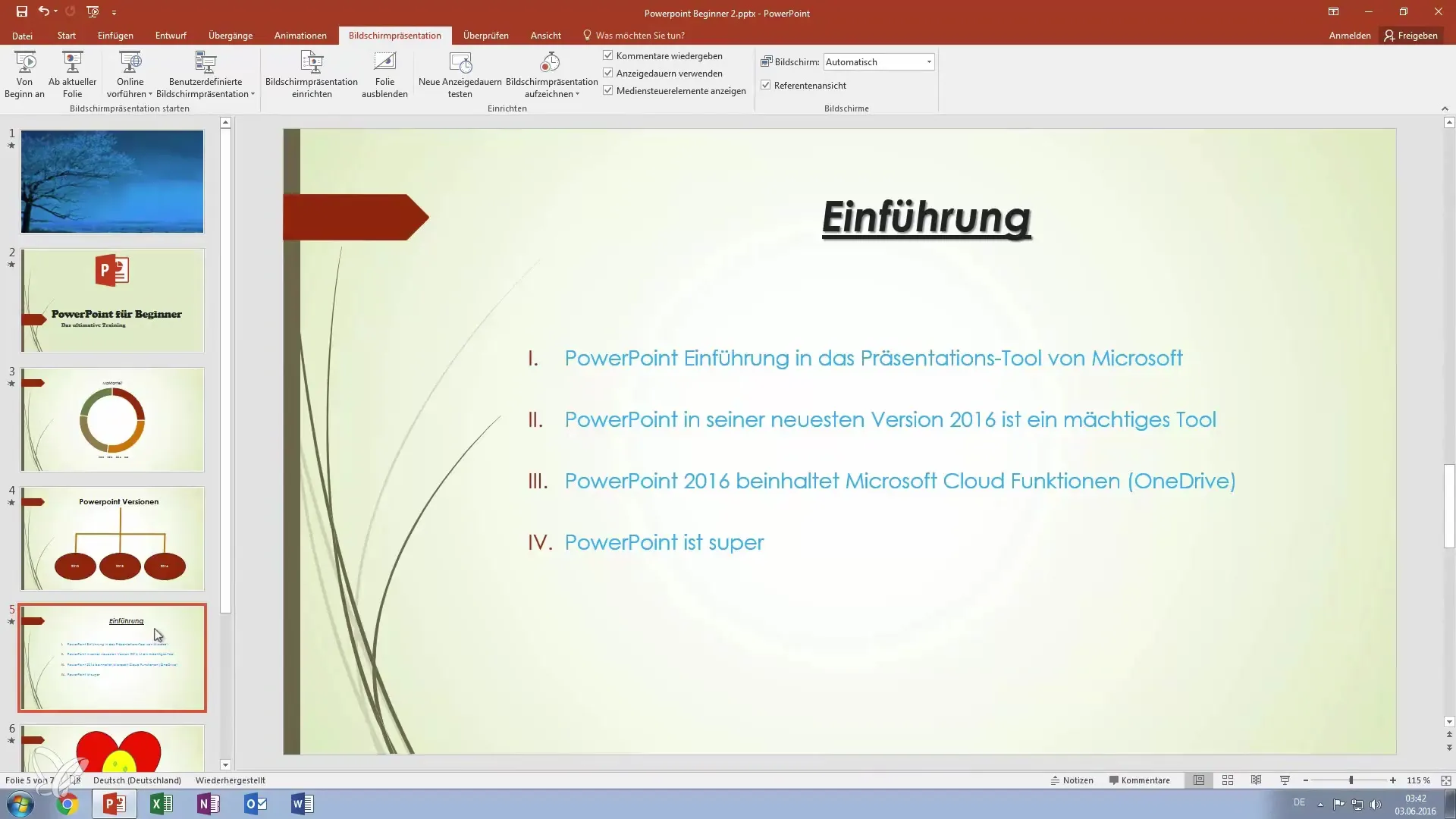
Když PowerPoint najde chybu, často ti zobrazí návrhy na opravu. V takovém případě je důležité dávat pozor zejména na velká a malá písmena. Ujisti se, že například „PowerPoint“ je vždy napsáno správně, protože program ti také nabízí alternativy, které můžeš ignorovat nebo přijmout.
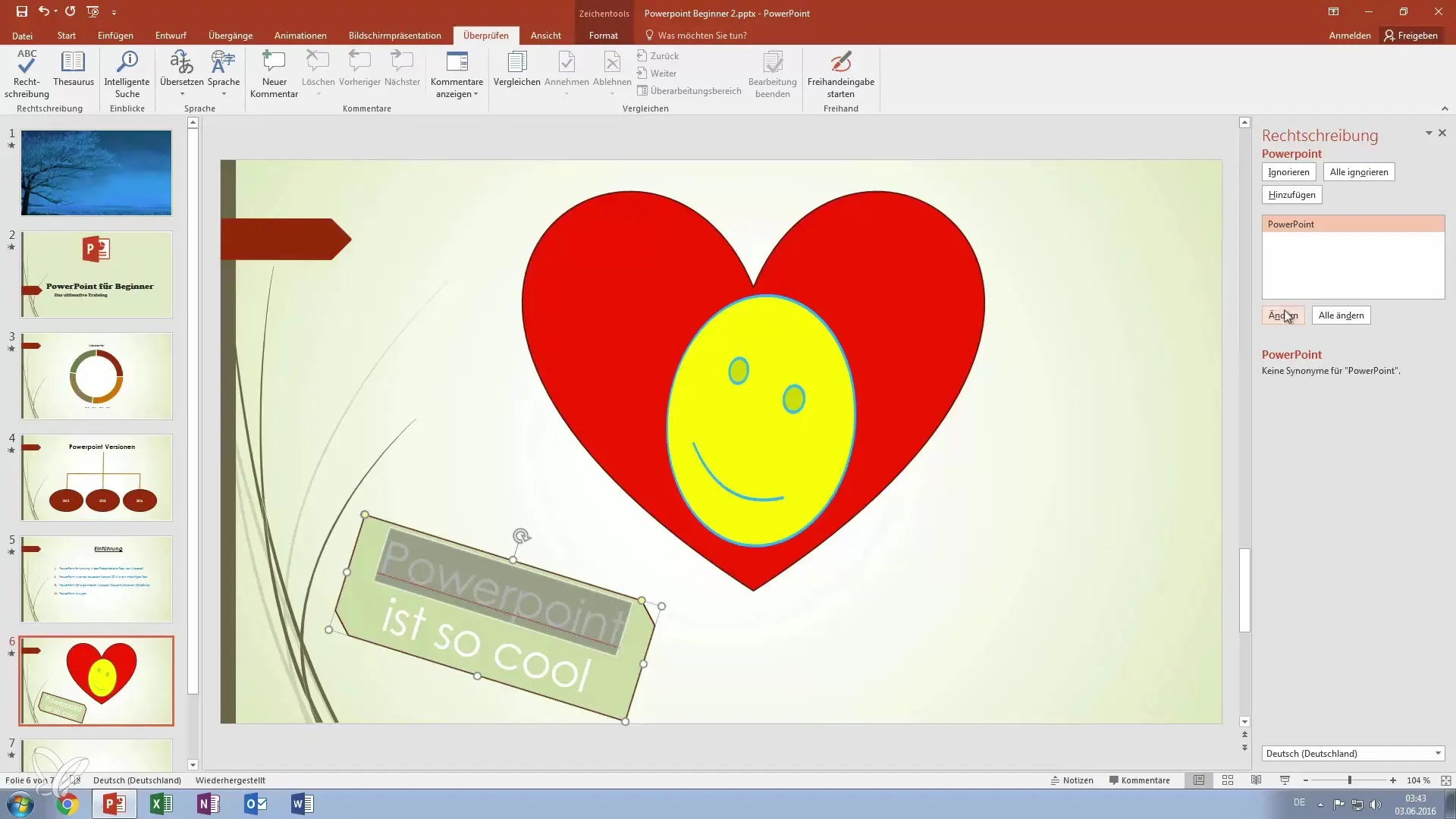
Kromě kontroly pravopisu máš k dispozici také synonymický slovník. Tato funkce je obzvlášť užitečná, když ti nějaké vhodné slovo nepřichází na mysl nebo když chceš vyzkoušet různé termíny. Stačí zadat úsek textu a synonymický slovník ti ukáže různé synonyma, která můžeš použít.
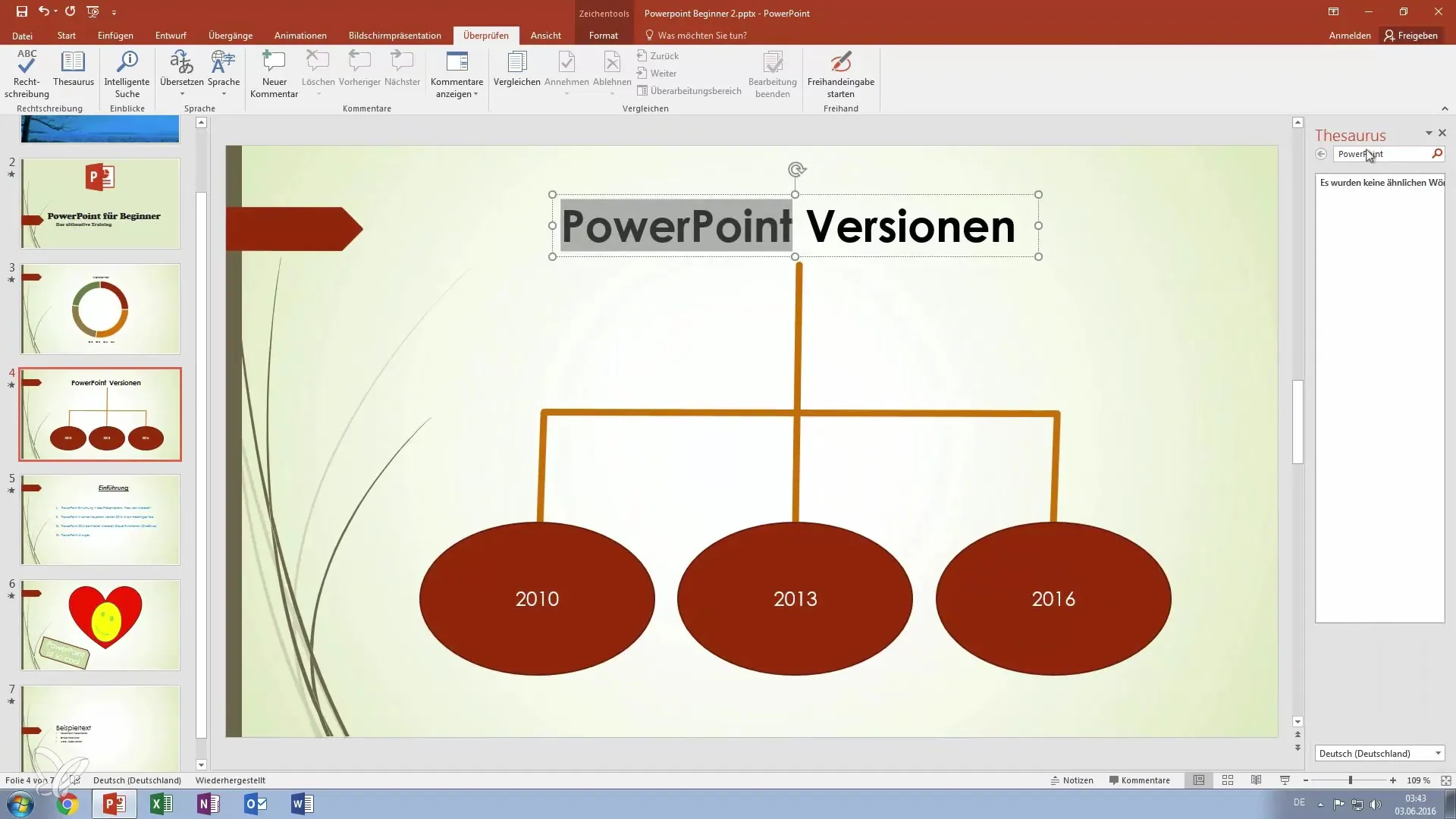
Dalším praktickým nástrojem, který PowerPoint nabízí, je chytré vyhledávání. Umožňuje ti prohledávat obsah v celém dokumentu a zajistí, že najdeš přesně ty informace, které potřebuješ. Také možnosti překladu jsou zde užitečné, pokud chceš vytvářet vícejazyčné prezentace nebo jednoduše formulovat věty různými způsoby.
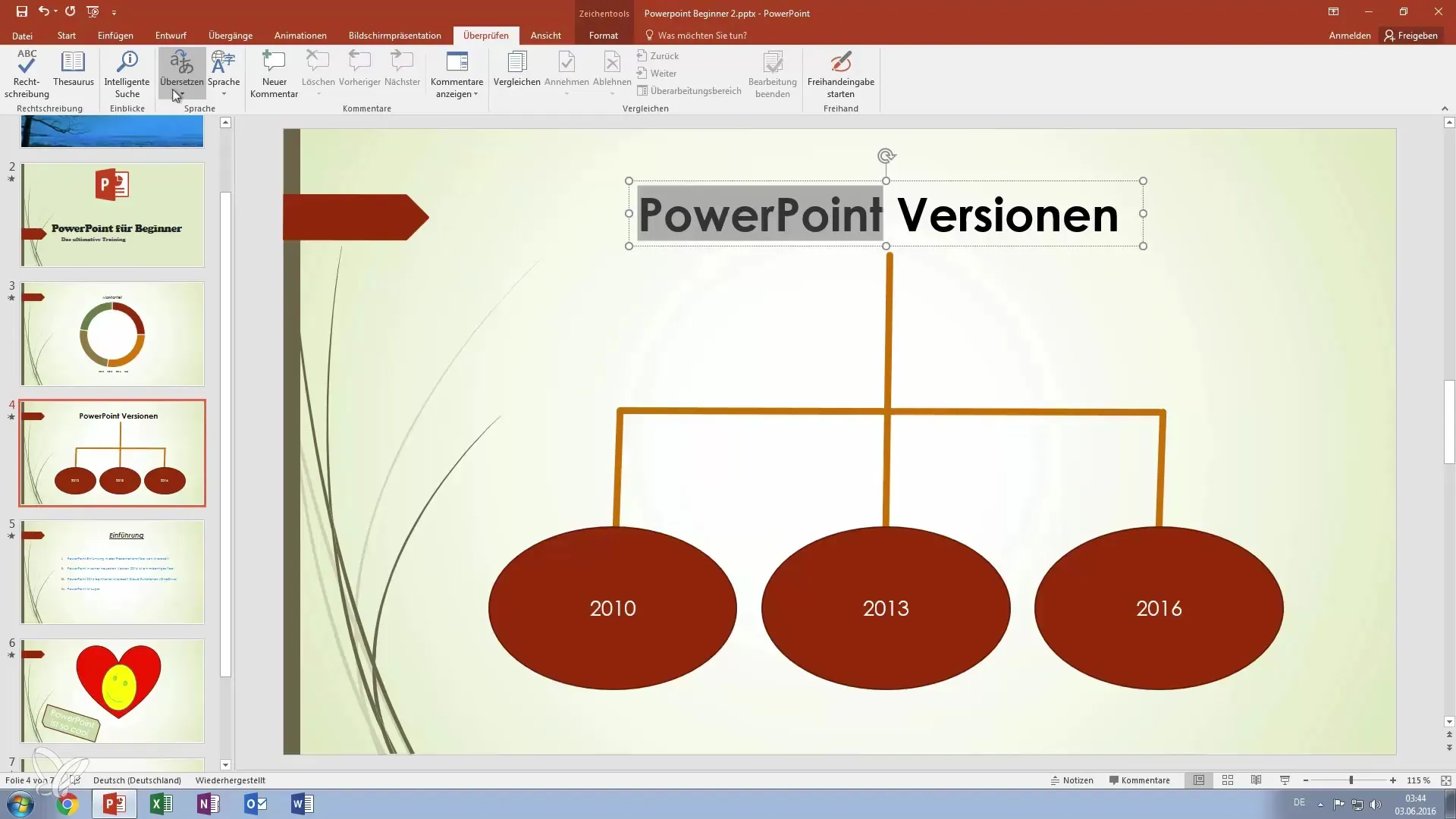
Pokud si při vytváření své prezentace všimneš určitých bodů, které by měly být upraveny, můžeš přidat komentáře. Stačí pouze označit textové místo, ke kterému chceš udělat komentář, a ten pak přímo vložit do PowerPointu. Tímto způsobem můžeš kdykoli k své práci přidávat poznámky nebo zaznamenávat důležité změny.
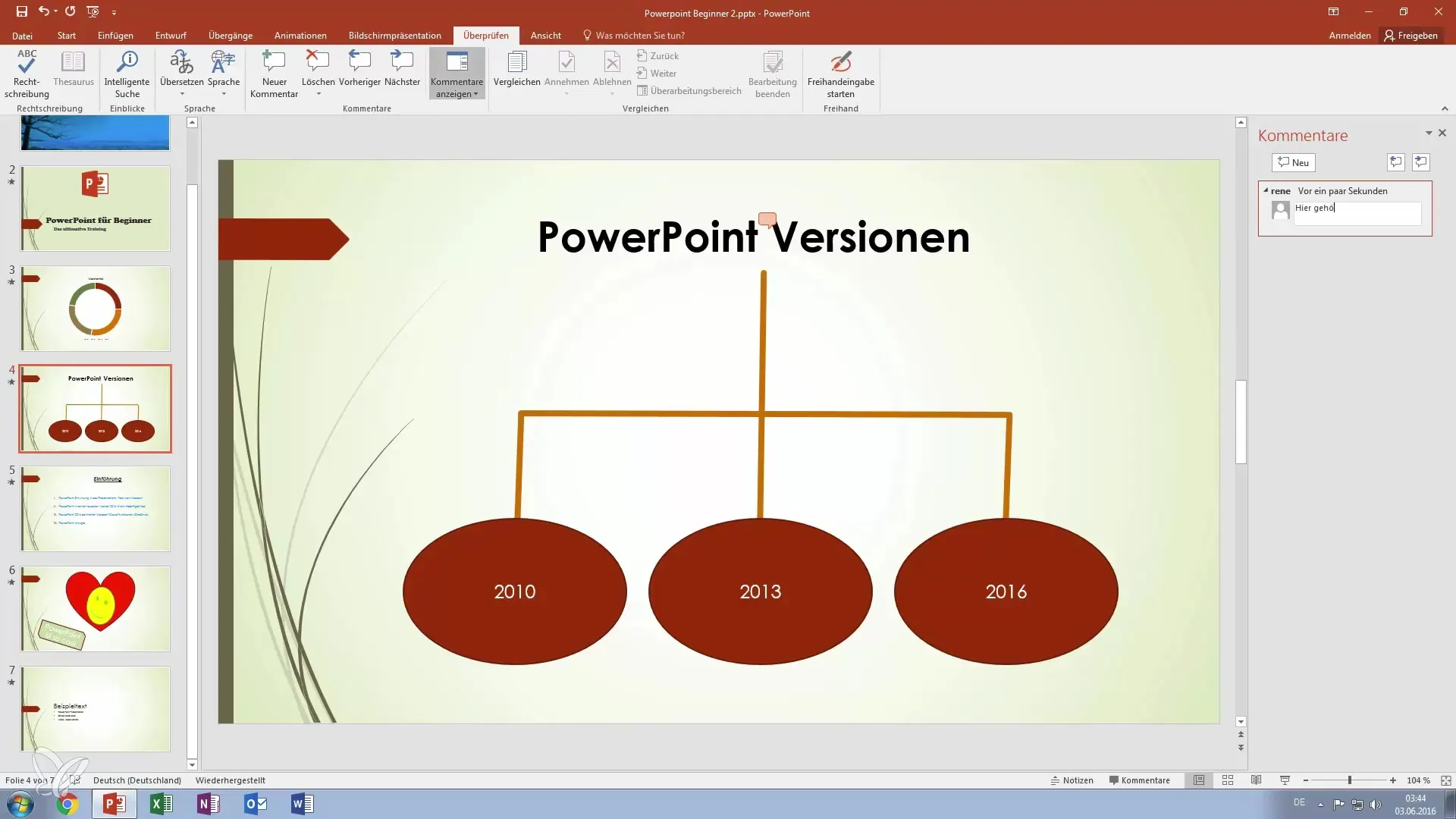
Pokud pracuješ na projektu s ostatními, jsou funkce porovnání v PowerPointu velmi užitečné. Můžeš porovnávat dokumenty, abys zjistil změny, a rozhodnout, které změny zachovat a které zrušit. Takto si udržíš přehled o všech úpravách.
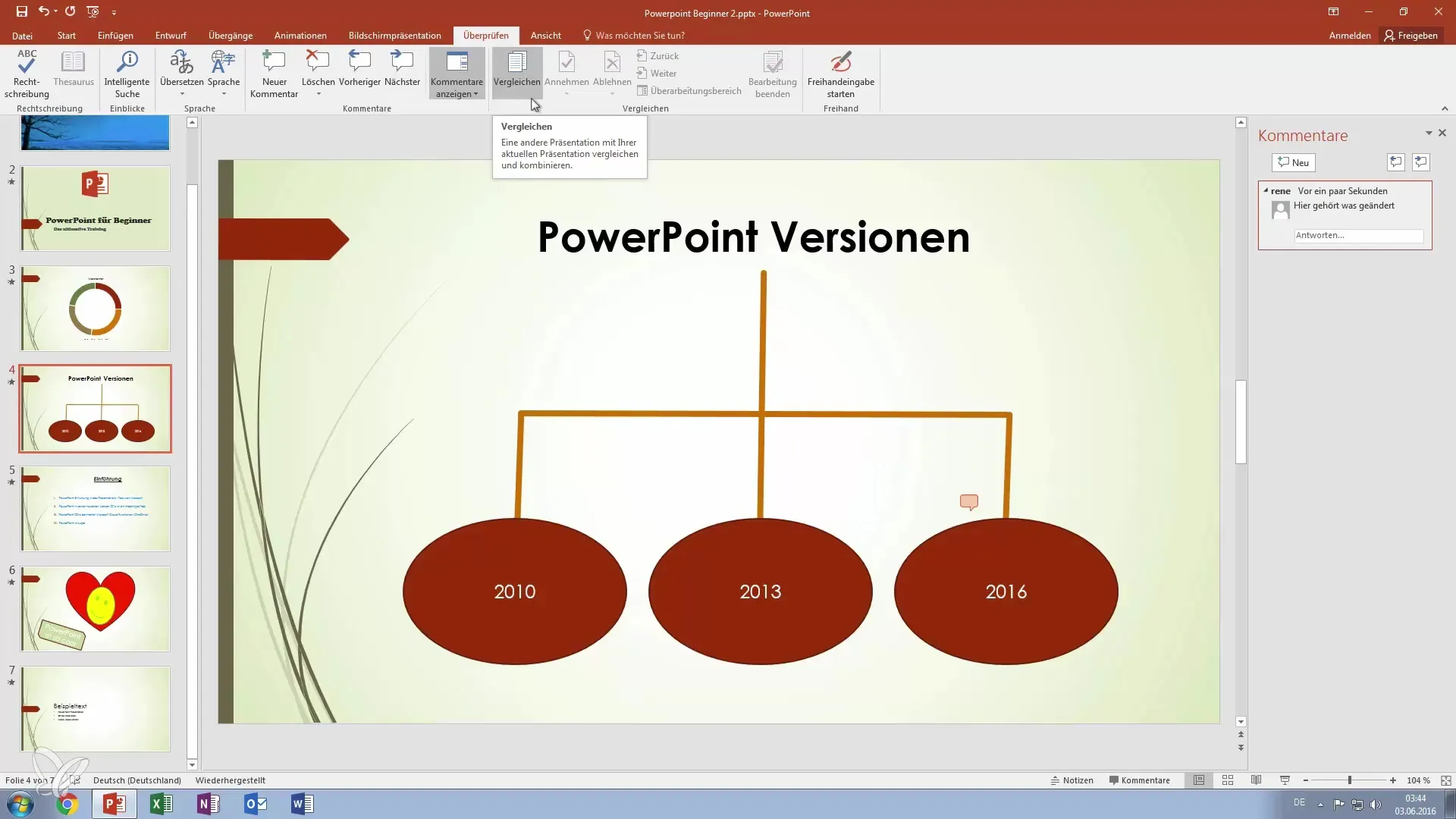
Kromě toho můžeš přijímat nebo odmítat návrhy ostatních uživatelů, když pracuješ na společném projektu. To usnadňuje spolupráci a zajišťuje kvalitu tvé prezentace. Je důležité být schopen rychle odstranit nebo ignorovat komentáře a návrhy, které už nejsou relevantní.
Méně známou, ale zajímavou funkcí PowerPointu je volné zadávání. Tímto způsobem můžeš kreslit skici nebo poznámky přímo na diapozitivech. To je zvláště užitečné, pokud používáš tablet nebo grafické pero. Tímto způsobem můžeš vizuálně zachytit své nápady a dodat diapozitivům osobní dotek.

Na závěr je na kartě "Revize" skutečně málo co říct. Tyto funkce ti však výrazně pomohou při vytváření a doladění tvé prezentace. Čistý a profesionální konečný produkt ti pomůže účinně předat tvé nápady a informace.
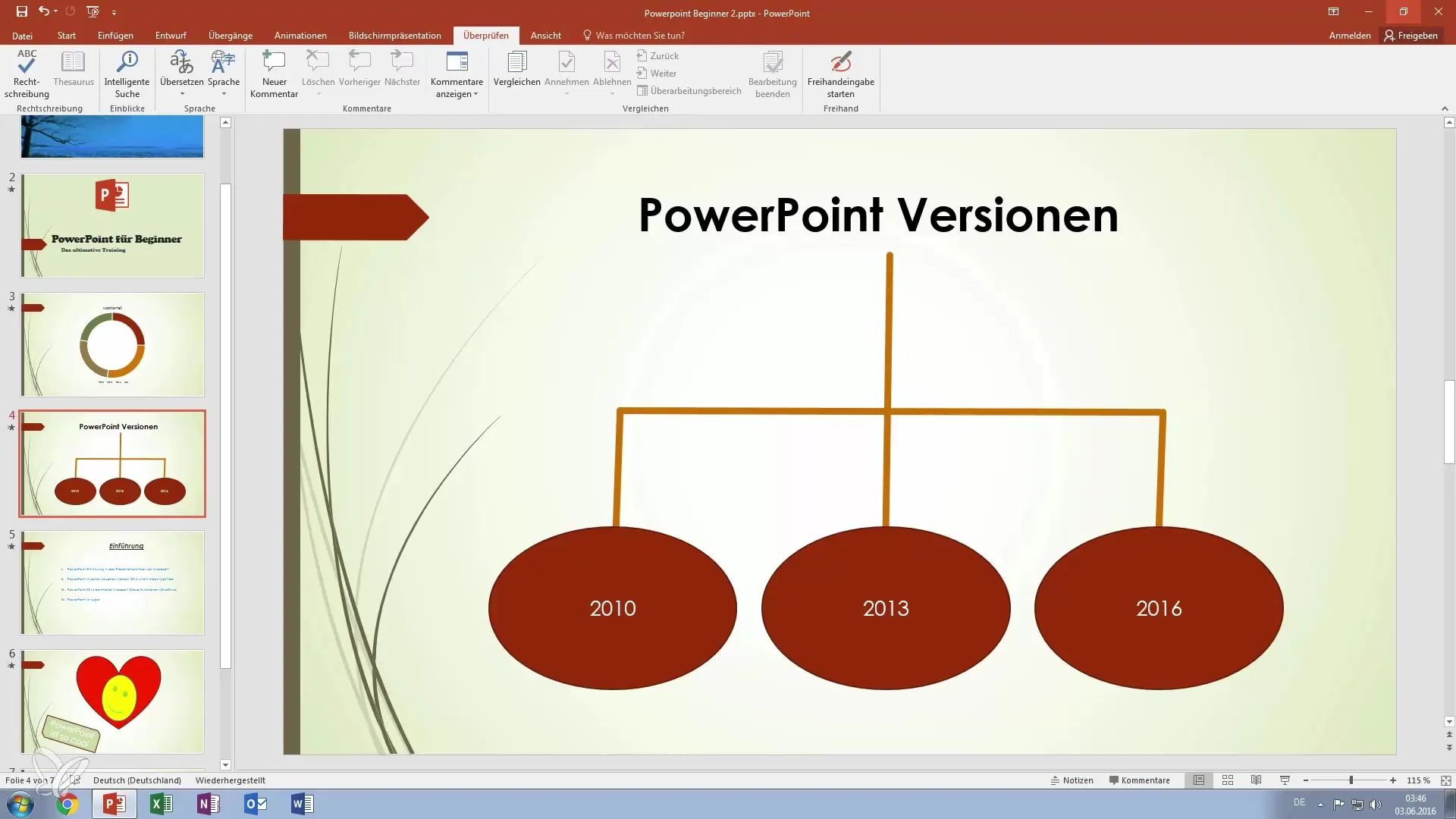
Souhrn – Tvá krok za krokem příručka pro kontrolu prezentací PowerPoint na chyby
Kontrola tvé PowerPoint prezentace je rozhodující krok k zajištění kvality tvé práce. Využitím kontroly pravopisu, synonymického slovníku, jakož i funkcí komentářů a úprav můžeš zajistit, že tvoje prezentace zůstane profesionální a bez chyb. Nezapomeň ani na možnost volného zadávání, abys svoji prezentaci učinil osobnější.
Často kladené otázky
Co je kontrola pravopisu v PowerPointu?Je to nástroj, který automaticky identifikuje pravopisné chyby v tvé prezentaci a nabízí návrhy na opravu.
Jak najdu alternativní slova v PowerPointu?Využij synonymický slovník k získání synonym a alternativních termínů pro své texty.
Možu přidávat komentáře v PowerPointu?Ano, můžeš přímo na diapozitivech integrovat komentáře, abys zaznamenal změny nebo důležité poznámky.
Jak mohu sledovat změny v prezentaci?PowerPoint nabízí funkci porovnání, se kterou můžeš sledovat změny napříč různými verzemi.
Jak použít volné zadávání v PowerPointu?Pomocí funkce volného zadávání můžeš přímo na diapozitivech kreslit, pokud používáš tablet nebo pero.


